大家是否注意到在windows8.1系统中右键新建栏目下有一些默认新建文件类型项目,而这类新建菜单内的项目顺序该怎么修改呢? Windows 8.1或者Windows RT的程序菜单是与Windows 7以及Vista完全不同的存在,程序菜单中显示的是你安装的所有程序包括Metro应用和桌面程序。Windows 8.1还可以根据自己的使用习惯,按照类别(默认),名称,安装日期,使用频率来分类显示。下面为大家演示如何修改windows8.1菜单默认排序。
推荐:雨林木风win8系统下载
1、进入程序菜单,点击“应用”旁边的显示分类,如下图所示:
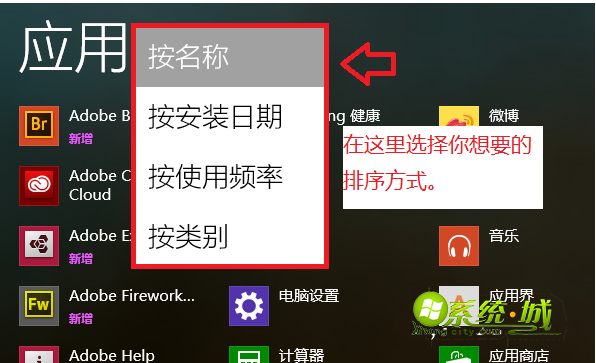
2、在任务栏空白处单击右键,选择“属性”如下图所示:
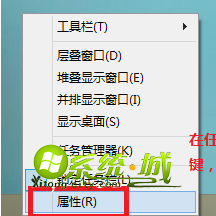
3、导航选项卡中,有个“当按照类别排序的时候,在应用视图中首先列出桌面应用”,勾选此项则在程序菜单中,首先列出桌面应用,如果不勾选此项的话,首先列出Metro应用。如下图所示:
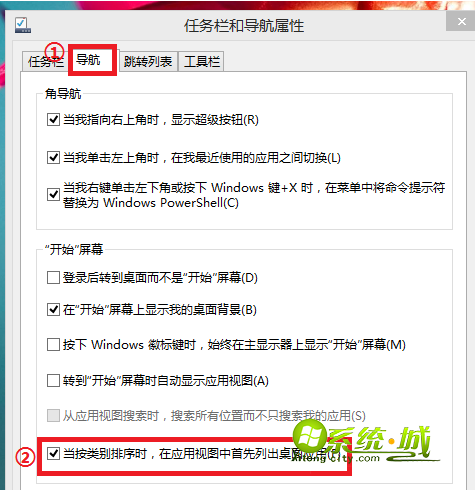
4、默认的显示:Metro应用在左边,桌面应用显示在右边。如下图所示:
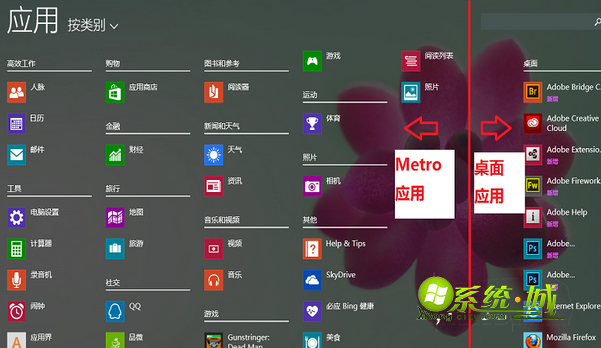
通过上述的操作步骤就可以修改Windows8.1菜单中的默认排序,是不是操作步骤很简单呢?感兴趣的用户们可以动起手来设置默认排序。


 当前位置:
当前位置: